Voulez-vous ajouter une limite à la création de publications pour les utilisateurs/utilisatrices de WordPress ?
Si vous gérez un site web à auteurs/autrices multiples, il peut être utile de limiter le nombre de publications qu’un compte peut publier ou envoyer pour avis. Cela peut vous aider à gérer un site très fréquenté, même si vous avez une tonne de personnes qui écrivent du contenu.
Dans cet article, nous afficherons comment ajouter une limite de création de publications pour les utilisateurs/utilisatrices de votre site WordPress.
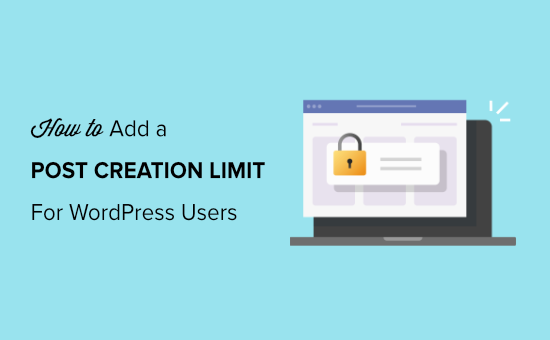
Qui a besoin de limiter la création de publications dans WordPress ?
Si vous gérez un blog à plusieurs auteurs/autrices, vous pouvez limiter le nombre de blogs que chaque auteur/autrice peut envoyer par jour, par semaine ou même par mois. Cela peut vous aider à gérer le contenu de votre site et à améliorer le flux de travail éditorial.
Vous pourriez même ajouter une limite de création de publication à un site d’adhésion WordPress. Si les membres peuvent publier du contenu, alors définir une limite peut aider à lutter contre les indésirables et à améliorer l’expérience des utilisateurs.
De même, si vous disposez d’un répertoire de listes, comme un site immobilier, une limite de publication peut empêcher une seule entreprise d’inonder votre répertoire de contenu.
Ceci étant dit, voyons comment ajouter une limite de création de publications pour les utilisateurs/utilisatrices de WordPress.
Comment limiter les publications des utilisateurs/utilisatrices dans WordPress
La façon la plus simple d’empêcher les utilisateurs de dépasser le nombre de fois qu’ils peuvent publier un article est d’utiliser User Post Limit. Ce plugin WordPress gratuit vous permet d’ajouter des limites de création d’articles pour différents rôles d’utilisateurs, tels que les auteurs, les contributeurs, les abonnés, etc.
Tout d’abord, vous devrez installer et activer l’extension User Post Limit sur votre site. Pour plus de détails, vous pouvez suivre notre guide sur l’installation d’une extension WordPress.
Une fois activé, il vous suffit de vous rendre dans Réglages » Limitation des publications de l’utilisateur dans votre tableau de bord WordPress. De là, vous verrez des options pour définir des limites de publication basées sur différents rôles d’utilisateurs/utilisatrices.
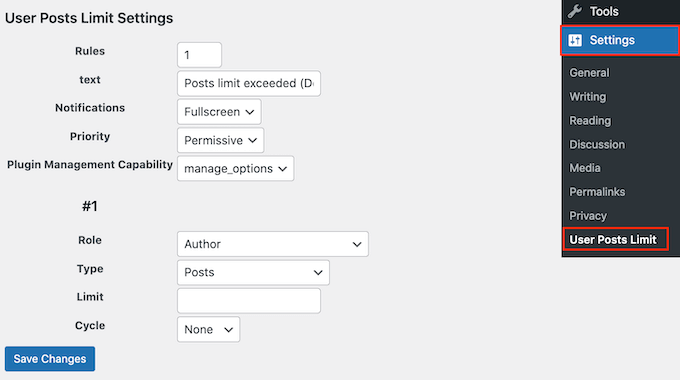
Par défaut, l’extension affiche un message « Limite de publication dépassée » lorsqu’un compte atteint sa limite de publication. Vous pouvez modifier ce message en tapant dans le champ ‘Texte’.
Il existe des options plus avancées que vous pouvez modifier, mais les réglages par défaut fonctionneront bien pour la plupart des blogs WordPress.
Ensuite, ouvrez le menu déroulant « Rôle » et sélectionnez le rôle de l’utilisateur pour lequel vous souhaitez fixer une limite. Les options qui s’affichent peuvent varier en fonction des rôles et des autorisations que vous avez créés sur votre site WordPress.
Par exemple, si vous utilisez WooCommerce, vous pouvez voir un rôle de « gestionnaire de boutique ».
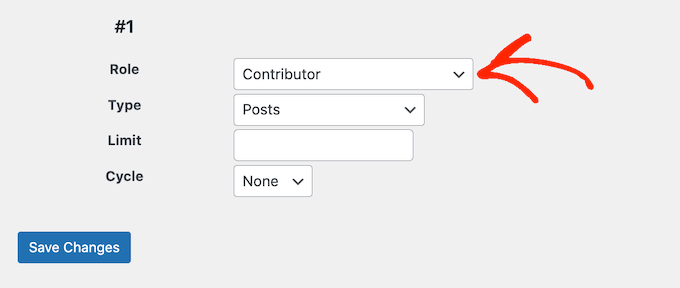
Après avoir choisi le rôle du compte, sélectionnez le type de contenu que vous souhaitez limiter à l’aide de la liste déroulante « Type ».
Vous verrez de nombreuses options différentes telles que les articles, les pages, les médias, les menus de navigation, les CSS personnalisés, les types d’articles personnalisés, etc.
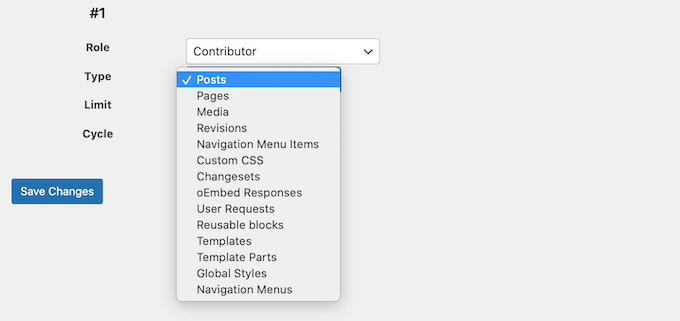
Ensuite, ouvrez le menu déroulant « Cycle » et choisissez l’échelle de temps que vous souhaitez utiliser dans votre règle (jours, années, mois ou semaines).
Ensuite, saisissez un nombre dans le champ « Limite ». Par exemple, dans l’image suivante, nous limitons les utilisateurs ayant le rôle d’auteur à 5 messages par jour.
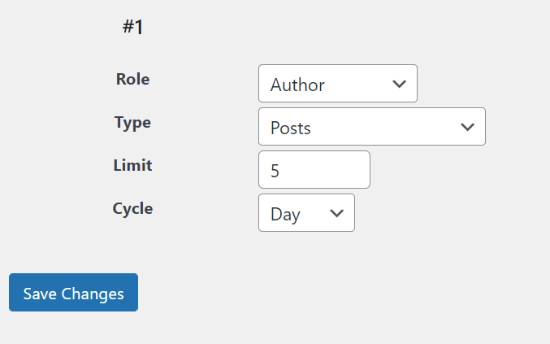
Lorsque vous êtes satisfait de la façon dont la règle est configurée, cliquez sur « Enregistrer les modifications ».
Il se peut que vous souhaitiez ajouter de nouvelles limites de publication pour différents rôles d’utilisateurs. Par exemple, vous pouvez fixer une limite de publication pour les blogueurs invités, puis créer une limite de publication plus élevée pour les rédacteurs.
Pour ce faire, il suffit de modifier le chiffre situé à côté de « Modifiés » pour qu’il soit égal ou supérieur à 2.
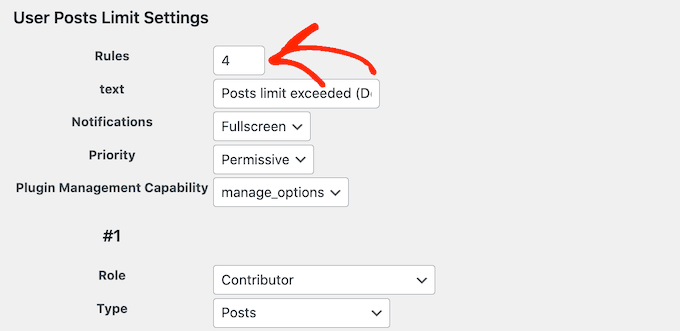
Cliquez ensuite sur « Enregistrer les modifications ».
L’extension va maintenant créer d’autres règles, prêtes à être personnalisées.
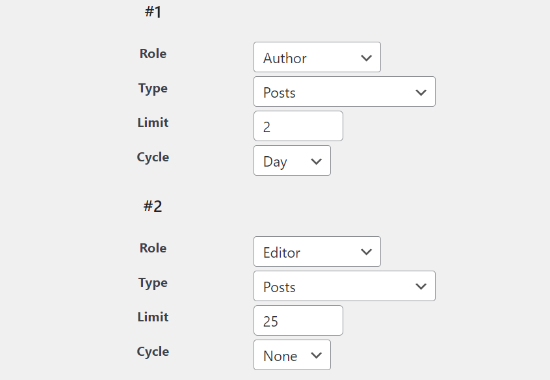
Lorsque vous avez terminé, n’oubliez pas de cliquer sur « Enregistrer les modifications ».
Désormais, lorsqu’un utilisateur crée un nouveau message et dépasse la limite fixée, il reçoit une notification.
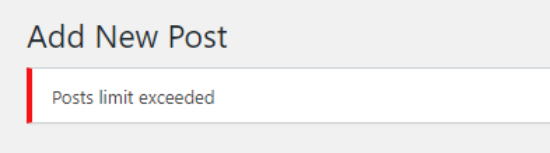
Conseil bonus : Optimisez votre flux de travail éditorial grâce à ces outils puissants
La gestion d’un blog WordPress à auteurs multiples peut s’avérer difficile. Heureusement, il existe de nombreuses façons de rationaliser votre flux éditorial et de maintenir votre contenu sur la bonne voie.
Voici quelques ressources utiles de WPBeginner qui peuvent faire passer votre flux de travail au niveau supérieur :
- Comment limiter les auteurs à leurs propres articles dans l’administration de WordPress – Ce guide vous aide à vous assurer que chaque auteur n’édite et ne publie que les articles qui lui sont attribués, réduisant ainsi la confusion et maintenant l’organisation.
- Comment recevoir des notifications par courriel pour les messages en attente de révision – Restez au fait du processus d’édition en recevant des alertes par courriel chaque fois qu’un message est soumis pour révision. Cela permet de s’assurer qu’aucun contenu ne se perd dans la masse.
- Comment programmer automatiquement vos articles de blog WordPress – Gagnez du temps et assurez une publication cohérente en programmant vos articles de blog à l’avance. Cela vous permet de vous concentrer sur la création de contenu tout en maintenant un flux de publication régulier.
- Comment planifier automatiquement les mises à jour de contenu – Gardez votre contenu frais et pertinent pour les moteurs de recherche en planifiant automatiquement les mises à jour des articles de blog existants.
- Comment ajouter une liste de contrôle pour les articles de blog dans l’éditeur WordPress – Créez une liste de contrôle personnalisée dans l’éditeur WordPress pour guider les rédacteurs dans les étapes essentielles avant la publication, comme l’optimisation des mots-clés.
- Comment ajouter un statut d’article personnalisé pour les articles de blog dans WordPress – Définissez des statuts d’articles personnalisés tels que « En cours » ou « Prêt pour révision » pour suivre efficacement l’évolution de votre contenu.
En mettant en œuvre ces stratégies et en explorant les guides associés, vous pouvez créer un flux éditorial fluide et efficace qui permet à votre processus de création de contenu d’être organisé et productif.
Nous espérons que cet article vous a aidé à ajouter une limite de publication pour les utilisateurs/utilisatrices de WordPress sur votre site. Vous pouvez également consulter notre guide sur la façon de gagner de l’argent en ligne en bloguant avec WordPress, et notre choix d’experts des meilleures extensions et outils SEO que vous devriez utiliser.
Si vous avez aimé cet article, veuillez alors vous abonner à notre chaîne YouTube pour obtenir des tutoriels vidéo sur WordPress. Vous pouvez également nous trouver sur Twitter et Facebook.




Syed Balkhi says
Hey WPBeginner readers,
Did you know you can win exciting prizes by commenting on WPBeginner?
Every month, our top blog commenters will win HUGE rewards, including premium WordPress plugin licenses and cash prizes.
You can get more details about the contest from here.
Start sharing your thoughts below to stand a chance to win!
Fatima says
For a blog, how many blogs per week should be published for good traffic?
WPBeginner Support says
There is no hard number for that, it would depend on what is sustainable, your audience, and what works for your site.
Administrateur
Nicole Austin says
If post limit is 5 and we open ‘add new post’ page more than five times then we can cross limit. At this situation this code or plugin can not work.
Craig says
Hello,
Is there a way to have this permantly set per user in a specific role?
So for example user a in Contributor role can post upto 5 and user b can post upto 5 each etc.
Thanks
yasin says
Hi, It no works for vendor role. How can make it withs code in function php.
or are there different plugin. Because it is no update a lot of time.
Thank you
Rick says
Hi there,
thanks for the info, this plugin works great with posts published from the backend but i dont understand how it works with posts published from the frontend.
hope you can help me
thanks
rick
vanikkaruppu says
How to set question and answer blog
WPBeginner Support says
Please see our tutorial on how to create a question and answers site with WordPress.
Administrateur
Krystian says
Hi,
How remove « external nofollow » attributes from comment links? I now that I can remove from wp-includes/comment-template.php but after update wordpress file will be replace. How do this with funcstions.php
Kind regards
WPBeginner Support says
Please see how to remove nofollow from WordPress comments
Administrateur
Blair2004 says
Nice post,
it would be useful to displays how many post has been posted so far… this will be helpful for multi-authors blog owner to have a control over the lower required post per authors.
Aanchal Gupta says
Its a nice thing to provide the knowledge about wordpress to the begineers in a friendly way through this site the users and developers can have a great view of what is wordpress and how does it works for publishing the posts and as well as for creating a dynamic attractive sites where more visitors like to go through
.keep it up WPBEGINNER !!!!!!!!!
jitendra kumar dwivedi says
Nice article and it is helpful article for set limit of create post for particular role.